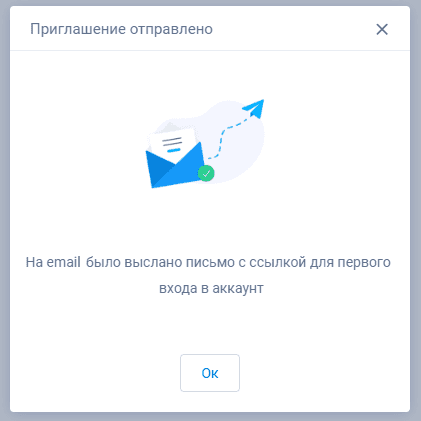Учетные записи в системе TARGControl
Учетная запись позволяет иметь доступ к просмотру, редактированию данных или настроек системы, а также пользоваться дополнительными модулями и личным кабинетом.
Создание новой учетной записи
- Перейдите в Раздел Администрирование → Учетные записи
- Нажмите +Добавить и выберите значение Учетная запись
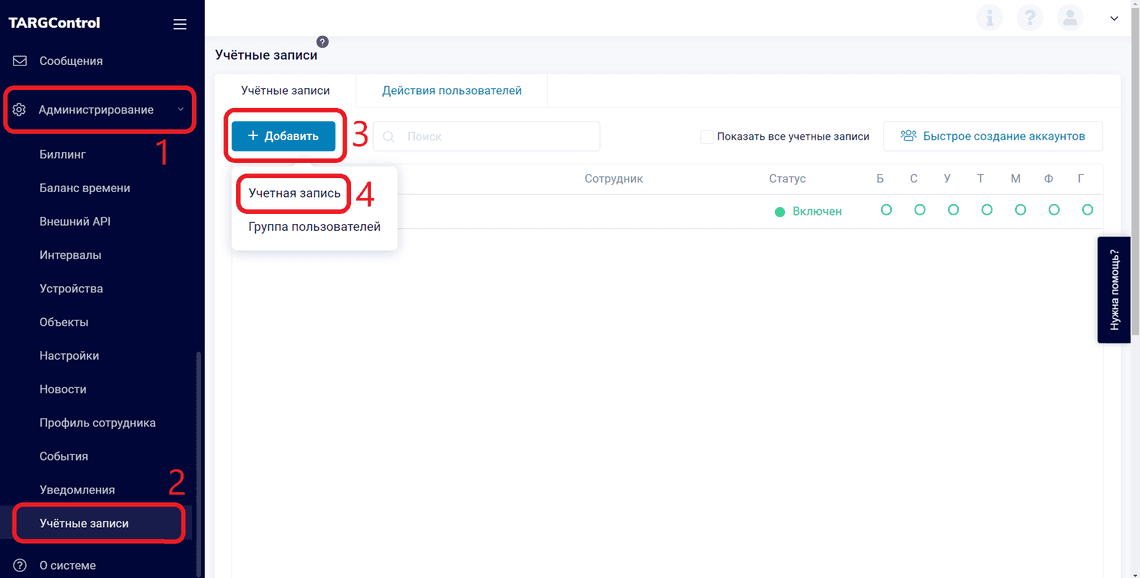
- В открывшемся окне можете настроить видимость учетной записи, привязать ее к сотруднику, а также выдать необходимые для данной учетной записи разрешения на работу с организацией.
Поля со * являются обязательными для заполнения
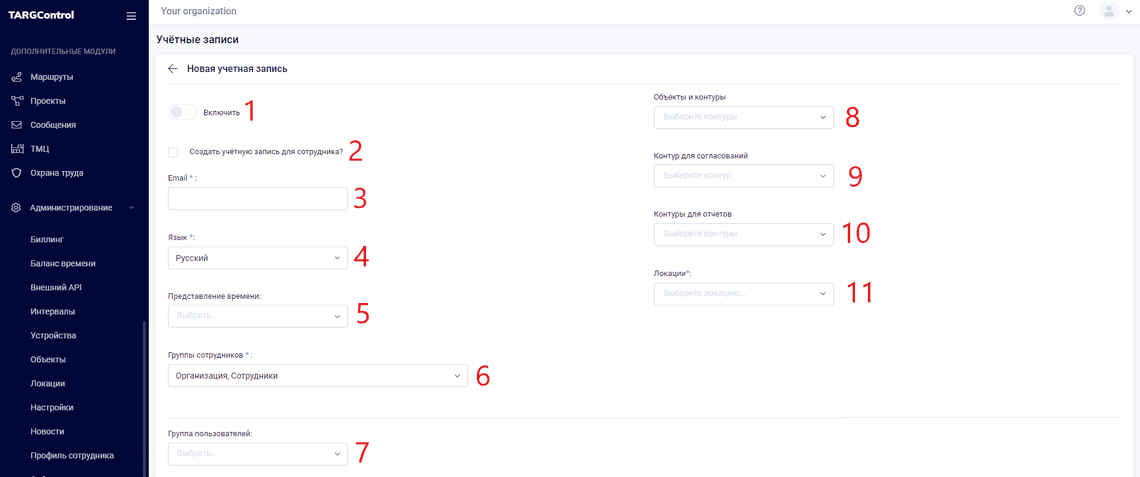
1 - Активация Учетной записи. Опция позволяет делать Учетную запись включенной (активной) или выключенной (неактивной);
2 - Опция привязки сотрудника с вносимым е-мейлом к создаваемому аккаунту. Если к учетной записи привязан сотрудник и включены соответствующие роли личного кабинета, то пользователь сможет их использовать через приложение TARGControl;
3 - Рабочий e-mail для входа в Систему (также служит логином для входа). Впоследствии указанный e-mail будет использоваться для отправки сообщений со ссылкой для первого входа в Систему и создании пароля, операций по смене пароля и иных уведомлений Системы;
4 - Выбор языка создаваемой Учетной записи;
5 - Выбор подсчета времени. При выборе соответствующего значения Система будет показывать время в часах и минутах либо в часах;
6 - Выбор групп сотрудников, которые будут видны (доступны) для учетной записи (аккаунта);
7 - Группы пользователей. Удобно использовать для создания Учетных записей (аккаунт) с одинаковым набором прав. Выбрав необходимую группу, осуществится привязка создаваемого аккаунта (учетная запись) к группе пользо�вателей, для которой уже настроены роли, доступы исходя из выполняемого сотрудниками этих групп функционала. Данная опция применима для крупных предприятий с такими структурными подразделениями как бухгалтерия, отдел кадров, руководители отделов, служба охраны и т.д.
8 - Объекты и контуры, которые будут доступны для просмотра данной учетной записи (например, руководитель отдела видит информацию только по своим сотрудникам).
9 - Настройка контура, который автоматически будет устанавливаться при согласованиях / редактировании ручных интервалов.
10 - Построение отчетов будет осуществляться по заданным в данном параметре контурам.
11 - Локации видимость сотрудников и манипуляции с расписанием учетная запись может вести только на указанных локациях.
Ознакомиться с Локациями можно в данной статье: Локации в системе TARGControl.
После настройки параметров вам будет необходимо установить разрешения для учетной записи или воспользоваться уже существующей группой пользователей.
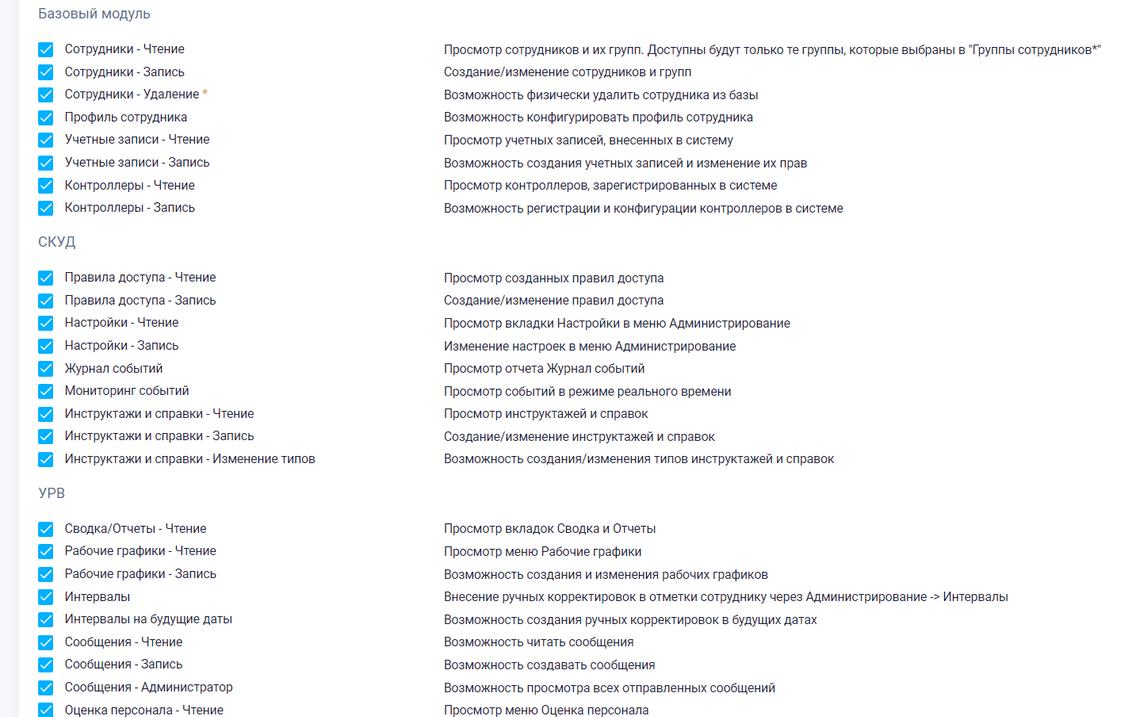
- После внесения настроек нажмите Сохранить